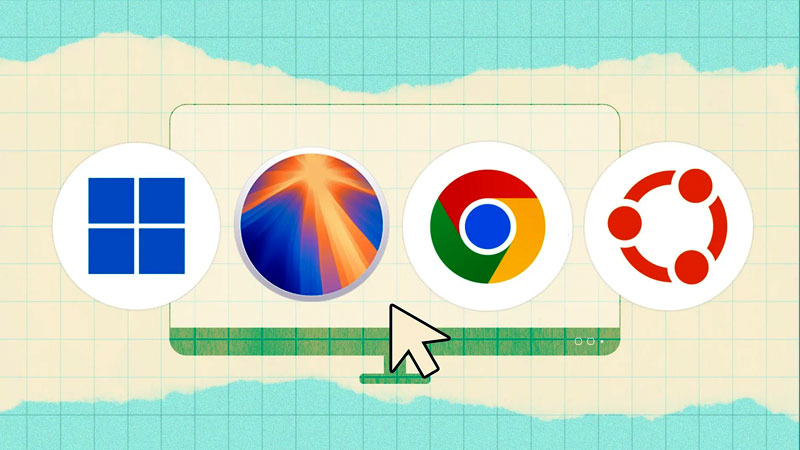گوشی سامسونگ گلکسی A30 یکی از گوشیهای میانرده محبوب سامسونگ است که با نمایشگر 6.4 اینچی سوپر آمولد، پردازنده اگزینوس 7904 و باتری 4000 میلیآمپرساعتی، تجربهای رضایتبخش برای کاربران ارائه میدهد. با این حال این گوشی نیز ممکن است با مشکلاتی مواجه میشود که عملکرد آن را تحت تأثیر قرار میدهد. در این مقاله، به بررسی رایجترین مشکلات گزارششده توسط کاربران گلکسی A30 و راهکارهای عملی برای رفع آنها میپردازیم. این مشکلات شامل تخلیه سریع باتری، کندی عملکرد، مشکلات اتصال، مسائل دوربین و گرم شدن دستگاه است. هدف این مقاله، کمک به شما برای بهینهسازی تجربه استفاده از این گوشی است.
آنچه در این مقاله میخوانید:
Toggleتخلیه سریع باتری گلکسی A30
یکی از شایعترین مشکلات گزارششده برای گوشی سامسونگ مدل گلکسی A30، تخلیه سریع باتری است. با وجود باتری 4000 میلیآمپرساعتی، برخی کاربران گزارش دادهاند که باتری گوشی در استفاده روزمره به سرعت خالی میشود. این مشکل ممکن است به دلیل برنامههای پرمصرف، تنظیمات نادرست یا بهروزرسانیهای نرمافزاری باشد.
راهکارها:
- فعالسازی حالت صرفهجویی در باتری: به تنظیمات > مراقبت از دستگاه > باتری > حالت صرفهجویی در مصرف بروید و این گزینه را فعال کنید تا فعالیتهای پسزمینه محدود شوند.
- حذف برنامههای غیر ضروری: برنامههایی مانند فیسبوک یا اپلیکیشنهای بهینهساز باتری شخص ثالث میتوانند مصرف باتری را افزایش دهند. این برنامهها را از تنظیمات > برنامهها حذف کنید.
- کاهش روشنایی صفحه: روشنایی صفحهنمایش را به صورت دستی کاهش دهید یا حالت روشنایی خودکار را فعال کنید (تنظیمات > نمایشگر > روشنایی).
- غیر فعالسازی ویژگیهای پرمصرف: اتصالات Wi-Fi، بلوتوث، GPS و دادههای موبایل را زمانی که استفاده نمیشوند خاموش کنید (تنظیمات > اتصالات).
- بررسی سلامت باتری: به تنظیمات > مراقبت از دستگاه > باتری > سلامت باتری بروید و وضعیت باتری را بررسی کنید. اگر باتری خراب است، به تعمیرگاههای مجاز گوشی مراجعه کنید.
کندی و لگ در رابط کاربری گلکسی A30
کندی عملکرد و لگ در رابط کاربری یکی از مشکلات رایج گزارششده است، بهویژه پس از استفاده طولانیمدت یا نصب برنامههای سنگین. این مشکل ممکن است به دلیل پر شدن حافظه RAM، کمبود فضای ذخیرهسازی یا مشکلات نرمافزاری باشد.
راهکارها:
- آزادسازی فضای ذخیرهسازی: به تنظیمات > مراقبت از دستگاه > ذخیرهسازی بروید و فایلها یا برنامههای غیر ضروری را حذف کنید. کمبود فضا میتواند عملکرد گوشی را کاهش دهد.
- حذف لانچرهای شخص ثالث: اگر از لانچرهای غیر رسمی استفاده میکنید، آنها را حذف کنید، زیرا ممکن است برای سختافزار گوشی بهینه نباشند (تنظیمات > برنامهها).
- راهاندازی مجدد (ریاستارت): گوشی را با نگه داشتن دکمه پاور و انتخاب راهاندازی مجدد ریاستارت کنید تا حافظه RAM پاکسازی شود.
- بهروزرسانی سیستمعامل: به تنظیمات > بهروزرسانی نرمافزار > دانلود و نصب بروید و آخرین نسخه One UI یا اندروید (تا اندروید 11) را نصب کنید.
- بازنشانی کارخانه: اگر مشکل ادامه داشت، پس از پشتیبانگیری از دادهها، به تنظیمات > مدیریت عمومی > بازنشانی > بازنشانی دادههای کارخانه بروید. این کار گوشی را به تنظیمات اولیه بازمیگرداند.
مشکلات اتصال Wi-Fi و بلوتوث گوشی گلکسی A30

کاربران گلکسی A30 گاهی با مشکلات اتصال Wi-Fi یا بلوتوث، مانند قطعی مکرر یا عدم جفتسازی با دستگاههای دیگر، مواجه شدهاند.
راهکارها:
- بازنشانی تنظیمات شبکه: به تنظیمات > مدیریت عمومی > بازنشانی > بازنشانی تنظیمات شبکه بروید تا تنظیمات Wi-Fi، بلوتوث و دادههای موبایل بازنشانی شوند.
- فعالسازی و غیرفعالسازی حالت هواپیما: به تنظیمات > اتصالات > حالت هواپیما بروید، آن را برای چند ثانیه فعال و سپس غیرفعال کنید.
- تغییر تنظیمات IP Wi-Fi: به تنظیمات > اتصالات > Wi-Fi بروید، شبکه مورد نظر را انتخاب کنید، روی تنظیمات پیشرفته بزنید و IP را از DHCP به Static تغییر دهید.
- بررسی سازگاری بلوتوث: مطمئن شوید دستگاه مقصد با نسخه بلوتوث گوشی (4.2) سازگار است و فاصله بین دستگاهها کم است.
- بررسی آنتیویروس یا اپلیکیشنهای شخص ثالث: برخی برنامههای امنیتی ممکن است با اتصال بلوتوث تداخل داشته باشند. آنها را موقتاً غیرفعال کنید.
مشکلات دوربین گلکسی A30
برخی کاربران از مشکلاتی مانند خطای “هشدار: دوربین ناموفق”، کیفیت پایین تصاویر یا کرش کردن برنامه دوربین شکایت دارند، بهویژه هنگام عکاسی در نور کم یا استفاده از ویژگیهای خاص.
راهکارها:
- پاکسازی حافظه کش دوربین: به تنظیمات > برنامهها > دوربین > ذخیرهسازی > پاک کردن دادهها و حافظه کش بروید.
- بهروزرسانی برنامه دوربین: به فروشگاه گلکسی یا گوگل پلی بروید و بررسی کنید که آخرین نسخه برنامه دوربین نصب شده باشد.
- استفاده از حالتهای مناسب: برای عکاسی در نور کم، از حالت شب (اگر در دسترس است) استفاده کنید یا تنظیمات دستی را امتحان کنید (برنامه دوربین > حالت حرفهای).
- تمیز کردن لنز: مطمئن شوید لنز دوربین تمیز و بدون لک است.
- راهاندازی مجدد در حالت ایمن: گوشی را در حالت ایمن بوت کنید (دکمه پاور را نگه دارید، سپس روی خاموش کردن طولانی فشار دهید تا گزینه حالت ایمن ظاهر شود) تا بررسی کنید که آیا برنامههای شخص ثالث باعث مشکل هستند.
- مراجعه به نمایندگیهای سامسونگ/مراکز مجاز تعمیرات: اگر مشکل ادامه داشت، ممکن است به بهروزرسانی نرمافزار یا تعمیر سختافزاری نیاز باشد.
مشکلات حسگر اثر انگشت Galaxy A30
برخی کاربران گزارش دادهاند که حسگر اثر انگشت گلکسی A30 گاهی اوقات کند عمل میکند یا اثر انگشت را به درستی تشخیص نمیدهد.
راهکارها:
- تمیز کردن حسگر: حسگر اثر انگشت را با یک پارچه نرم تمیز کنید تا از گرد و غبار یا چربی پاک شود.
- ثبت مجدد اثر انگشت: به تنظیمات > قفل صفحه > اثر انگشت بروید، اثر انگشت قبلی را حذف کنید و دوباره ثبت کنید.
- بهروزرسانی نرمافزار: مطمئن شوید که آخرین نسخه سیستمعامل نصب شده است، زیرا بهروزرسانیها میتوانند مشکلات حسگر اثر انگشت را برطرف کنند (تنظیمات > بهروزرسانی نرمافزار).
- بازنشانی تنظیمات: اگر مشکل ادامه داشت، به تنظیمات > مدیریت عمومی > بازنشانی > بازنشانی همه تنظیمات بروید تا تنظیمات به حالت پیشفرض بازگردند بدون حذف دادهها.
- تماس با پشتیبانی سامسونگ: اگر هیچکدام از راهکارها مشکل را حل نکرد، ممکن است حسگر سختافزاری معیوب باشد. با پشتیبانی سامسونگ تماس بگیرید یا به مرکز تعمیرات گوشی مراجعه کنید.
گرم شدن بیش از حد دستگاه گلکسی A30
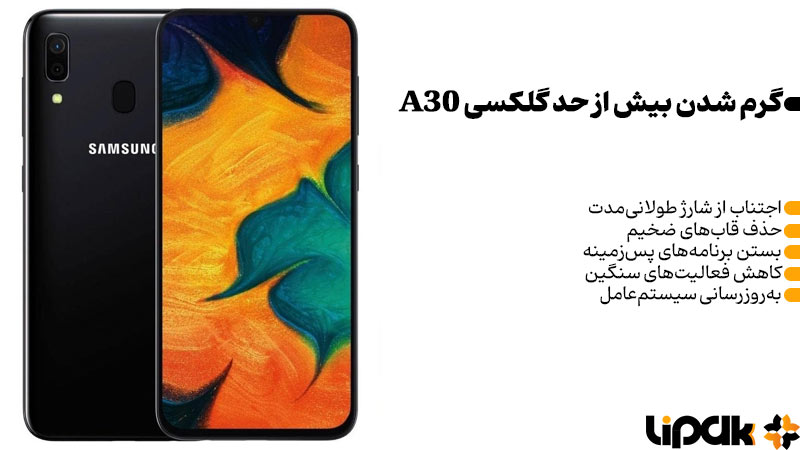
گرم شدن گوشی، بهویژه هنگام بازی، شارژ یا استفاده طولانیمدت، یکی دیگر از مشکلات گزارششده است. این مشکل میتواند به دلیل پردازش سنگین یا قابهای نامناسب باشد.
راهکارها:
- اجتناب از شارژ طولانیمدت: پس از شارژ کامل، گوشی را از شارژر جدا کنید و از استفاده هنگام شارژ خودداری کنید.
- حذف قابهای ضخیم: قابهای حجیم میتوانند مانع دفع گرما شوند. هنگام استفاده سنگین، قاب را بردارید.
- بستن برنامههای پسزمینه: به تنظیمات > مراقبت از دستگاه > حافظه بروید و برنامههای غیرضروری را ببندید.
- کاهش فعالیتهای سنگین: هنگام بازی یا ویرایش ویدیو، وقفههای کوتاه ایجاد کنید تا گوشی خنک شود.
- بهروزرسانی سیستمعامل: بهروزرسانیهای نرمافزاری میتوانند مدیریت حرارتی را بهبود دهند (تنظیمات > بهروزرسانی نرمافزار).
خاموش شدن ناگهانی یا عدم روشن شدن دستگاه گلکسی A30
برخی کاربران گزارش دادهاند که گلکسی A30 بهطور ناگهانی خاموش میشود یا روشن نمیشود. این مشکل ممکن است به دلیل باتری، مشکلات نرمافزاری یا آسیب سختافزاری باشد.
راهکارها:
- بررسی باتری و شارژر: از شارژر و کابل اصلی سامسونگ استفاده کنید و گوشی را حداقل 10 دقیقه به شارژر متصل کنید، حتی اگر علامت شارژ ظاهر نشود. اگر باتری قابل جابجایی است، آن را بررسی کنید تا از سالم بودن و اتصال صحیح مطمئن شوید.
- ریاستارت اجباری: دکمههای پاور و کاهش صدا را به مدت 15 ثانیه نگه دارید تا گوشی ریاستارت شود. این کار میتواند مشکلات موقتی نرمافزاری را برطرف کند.
- شارژ باتری تا تخلیه کامل: گوشی را شارژ کنید و اجازه دهید باتری کاملاً خالی شود تا مشکلات مربوط به کالیبراسیون باتری برطرف شود.
- بازنشانی کارخانه: اگر گوشی روشن میشود اما مشکل ادامه دارد، پس از پشتیبانگیری، به تنظیمات > مدیریت عمومی > بازنشانی > بازنشانی دادههای کارخانه بروید. توجه داشته باشید که این کار تمام دادهها را حذف میکند.
- بررسی آسیب فیزیکی یا مایع: اگر گوشی علائم آسیب فیزیکی یا نفوذ مایع دارد، به مرکز تعمیر گوشی مراجعه کنید، زیرا این مشکل ممکن است سختافزاری باشد.
مشکلات صفحهنمایش و لمس گلکسی A30 سامسونگ
مشکلاتی مانند صفحهنمایش سیاه، سوسو زدن صفحه یا پاسخگو نبودن لمس نیز توسط برخی کاربران گزارش شده است. این مشکلات ممکن است نرمافزاری یا سختافزاری باشند.
راهکارها:
- ریاستارت دستگاه: دکمههای پاور و کاهش صدا را به مدت 15 ثانیه نگه دارید تا گوشی ریاستارت شود.
- بررسی در حالت ایمن: گوشی را در حالت ایمن بوت کنید تا بررسی کنید که آیا برنامههای شخص ثالث باعث مشکل هستند (دکمه پاور را نگه دارید، سپس روی خاموش کردن طولانی فشار دهید تا گزینه حالت ایمن ظاهر شود).
- بهروزرسانی نرمافزار: آخرین بهروزرسانیهای سیستمعامل را نصب کنید (تنظیمات > بهروزرسانی نرمافزار).
- بررسی آسیب فیزیکی: اگر صفحه نمایش شکسته یا آسیبدیده است، به مراکز تعمیر گوشی مراجعه کنید.
- رفع مشکل بیدار نشدن صفحه: اگر صفحه بعد از قفل شدن روشن نمیشود، ممکن است مشکل سختافزاری در اتصالات داخلی باشد. به مراکز تعمیر گوشی مراجعه کنید یا از برنامههایی مانند Touch Protector برای مدیریت موقت مشکل استفاده کنید.
جمعبندی مشکلات A30 سامسونگ
گوشی سامسونگ گلکسی A30 با ویژگیهای جذاب خود، گزینهای عالی در خرید گوشی اقتصادی است، اما ممکن است با مشکلاتی مانند تخلیه سریع باتری، کندی عملکرد، مشکلات اتصال، مسائل دوربین، گرم شدن دستگاه، مشکلات حسگر اثر انگشت یا خاموش شدن ناگهانی مواجه شود. با اعمال راهکارهای ارائهشده در این مقاله، مانند بهروزرسانی نرمافزار، مدیریت برنامهها و تنظیمات، و در صورت لزوم بازنشانی دستگاه، میتوانید اکثر این مشکلات را برطرف کنید.
نکات کلی برای نگهداری از گلکسی A30
برای جلوگیری از بروز مشکلات و افزایش طول عمر دستگاه، این نکات را رعایت کنید:
- بهروزرسانی منظم: سیستمعامل و برنامهها را بهروز نگه دارید تا از آخرین رفع باگها و بهینهسازیها بهرهمند شوید (تنظیمات > بهروزرسانی نرمافزار).
- مدیریت فضای ذخیرهسازی: فایلها و برنامههای غیر ضروری را حذف کنید تا حافظه داخلی آزاد شود (تنظیمات > مراقبت از دستگاه > ذخیرهسازی).
- استفاده از لوازم جانبی اصلی: از شارژرها و کابلهای اصلی سامسونگ استفاده کنید تا از آسیب به باتری جلوگیری شود.
- پشتیبانگیری منظم: از دادههای مهم خود با استفاده از Google Drive ،Samsung Cloud یا کامپیوتر پشتیبانگیری کنید.
- تمیز نگه داشتن دستگاه: گوشی را از گرد و غبار و رطوبت دور نگه دارید و بهطور منظم لنز دوربین و حسگرها را تمیز کنید.
چرا باتری گلکسی A30 سریع خالی میشود؟
این مشکل ممکن است به دلیل برنامههای پرمصرف، تنظیمات نادرست یا سلامت پایین باتری باشد. حالت صرفهجویی در باتری را فعال کنید، برنامههای غیر ضروری را حذف کنید و سلامت باتری را بررسی کنید.
چگونه مشکل کندی رابط کاربری در گلکسی A30 را برطرف کنیم؟
فضای ذخیرهسازی را آزاد کنید، لانچرهای شخص ثالث را حذف کنید، گوشی را ریاستارت کنید یا در صورت لزوم بازنشانی کارخانه انجام دهید.
چرا گلکسی A30 من به Wi-Fi یا بلوتوث متصل نمیشود؟
تنظیمات شبکه را بازنشانی کنید، حالت هواپیما را فعال و غیر فعال کنید، یا تنظیمات IP را به Static تغییر دهید. همچنین، سازگاری دستگاه بلوتوث و فاصله آن را بررسی کنید.
منبع: evolvearenas.com